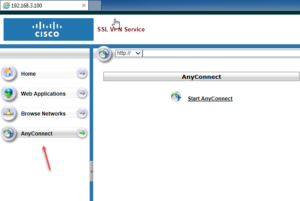در این قسمت بدون اینکه نیازی به ارتباط از طریق VPN داشته باشیم، دسترسی به منابع شبکه داخلی از طریق Web انجام میشود، یعنی اینکه میتوانید سایتهایی را مشخص کنید که کاربران با کلیک بر روی آن صفحه ان سایت را مشاهده کنند و یا اینکه برای File sharing از آن استفاده کنید، البته امنیت این روش از AnyConnect کمتر است.
همان سناریوی قبلی را که بین سه دستگاه PC1، ASA1 و Server بود را در نظر بگیرید، وارد نرمافزار ASDM شوید و از منوی Wizards و از قسمت VPN Wizards گزینهی Clientless SSl VPN را انتخاب کنید.
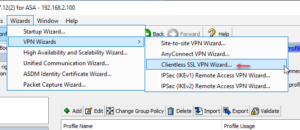
در این صفحه یک نام برای این Profile وارد کنید، و Interface که باید بر روی آن سرویس ارائه شود را outside در نظر بگیرید، certificate که در قسمت Anyconnect ایجاد کردیم را انتخاب و در آخر تیک گزینهی مورد نظر را انتخاب کنید و یک نام برای گروه خود وارد کنید، اگر به زیر شکل توجه کنید، آدرسهایی که برای دسترسی به فایروال نیاز است مشخص شده است، بر روی Next کلیک کنید.
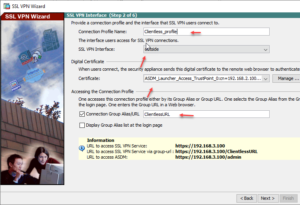
در این صفحه باید مشخص کنید که احراز هویت به چه شکلی مشخص شود، گزینهی اول برای حالتی است که از سرورAAA در شبکه خود استفاده میکنید و گزینهی دوم زمانی است که این سرورها را در دسترس ندارید و میخواهید از رمز محلی مربوط به خود فایروال استفاده کنید، البته میتوانید خودتان کاربران مورد نظر خود را اضافه کنید، ولی سعی کنید در شبکه واقعی یک سرور ACS راهاندازی کنید و Active Directory خود را به آن متصل کنید تا کاربران بتوانند با نام کاربری و رمز خودشان وارد فایروال شوند.
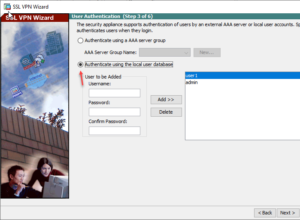
در این قسمت باید یک Policy جدید ایجاد کنید تا تنظیمات مشخص را بر روی آن اعمال کنیم، نام مورد نظر خود را وارد کنید.
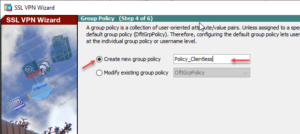 .
.
در این صفحه باید یک لیست Bokmark از آدرسهای سرورهای داخلی تا زمانی که کاربران سایت را باز میکنند بتوانند به راحتی به این آدرسها دسترسی داشته باشند.
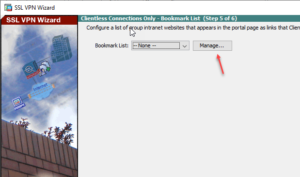
در این صفحه باید بر روی Add کلیک کنید و Bookmark خود را ایجاد کنید.
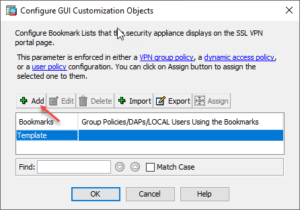
در این قسمت نام Bookmark خود را وارد و بر روی Add کلیک کنید.
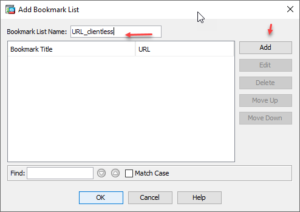
گزینهی اول را انتخاب و بر روی OK کلیک کنید.
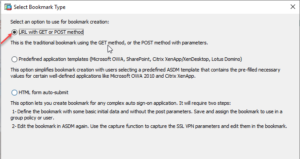
در این قسمت باید یک نام برای آدرس خود در نظر بگیرید و در قسمت URL باید پروتکل و آدرس آن را مشخص کنید که در اینجا پروتکل Http برای باز کردن وب سایت ۱۹۲.۱۶۸. ۲.۱۲۸ انتخاب شده است، بعد از این کار بر روی OK کلیک کنید تا آدرس به لیست اضافه شود.
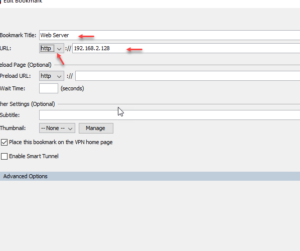
بعد از ایجاد، Bookmark را انتخاب کنید و بر روی Next کلیک کنید در صفحه بعد هم بر روی Finish کلیک کنید تا عملیات انجام شود.
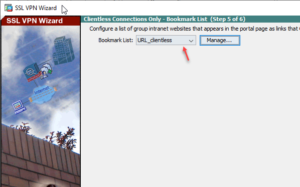
برای تست کار وارد PC1 شوید و از طریق مرورگر آدرس زیر را اجرا کنید.
با این کار شکل روبرو ظاهر میشود و میتوانید با نام کاربری و رمز عبور و انتخاب پروفایل مورد نظر وارد سایت شوید.
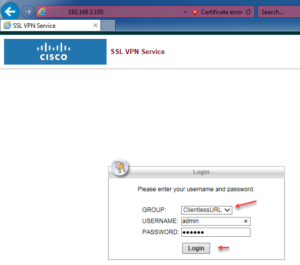
همانطور که مشاهده میکنید سایت باز شده است و Bookmark مورد نظر را مشاهده میکنید با کلیک بر روی آن میتوانید سایت مورد نظر را باز کنید، توجه داشته باشید در قسمت بالای آن میتوانید آدرس دلخواه خود را وارد کنید.
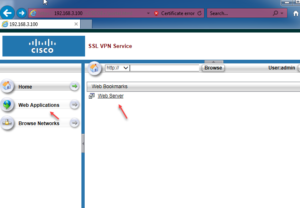
اگر هم بخواهید Anyconnect VPN را هم در لیست سایت فایروال مشاهده کنید باید وارد Remote Access VPN شوید و بر روی AnyConnect Connection Profiles کلیک کنید و از لیست همان Profile مورد نظر که ایجاد کرده بودید را به مانند شکل فعال کنید.
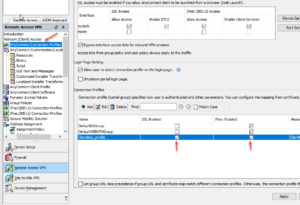
اگر دوباره وارد سایت شوید گزینهی AnyConnect را هم مشاهده میکنید